现在的电脑都设置了双系统,这是极其平常的事情,两个系统之间相互切换可以提高我们的工作效率。按照一般的步骤,win8双系统启动之前都会让用户选择想要开启的系统,这就涉及到一个等待时间的问题,如果等待时间过长,我们就需要很长一段时间才会启动系统,但如果等待时间过短,还没来得及选择后台就自动默认系统了,这两者都不是什么好事。下面小编就来教大家Win8双系统如何设置选择系统的等待时间的方法?
Win8双系统设置系统等待时间的方法如下
1、在Win8系统中,右键点击桌面上的“这台电脑”图标,然后选择属性;
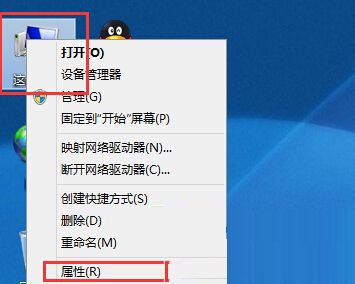
2、然后点击左侧的“高级系统设置”选项;
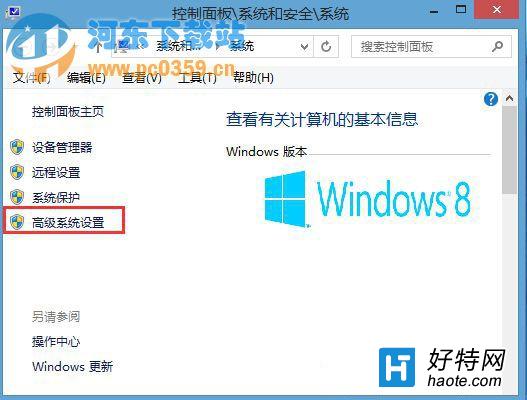
3、在后在高级选项卡中,点击下面红框区域的“设置按钮”;
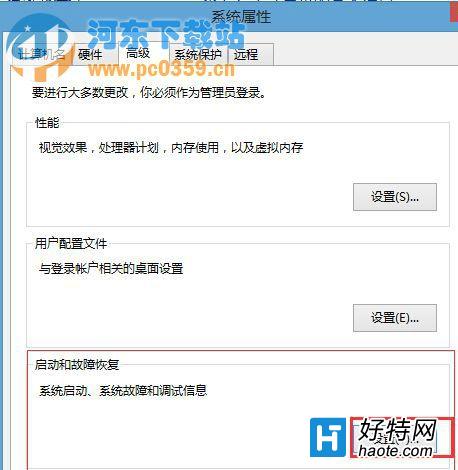
4、这时我们就来到了启动和故障恢复窗口,如下图:将“显示操作系统列表的时间”这一项的时间调成你想等待的时间即可,最后确定,一般来说等待时间只要够我们选择操作系统按上下键的时候就够了,2-5秒即可。
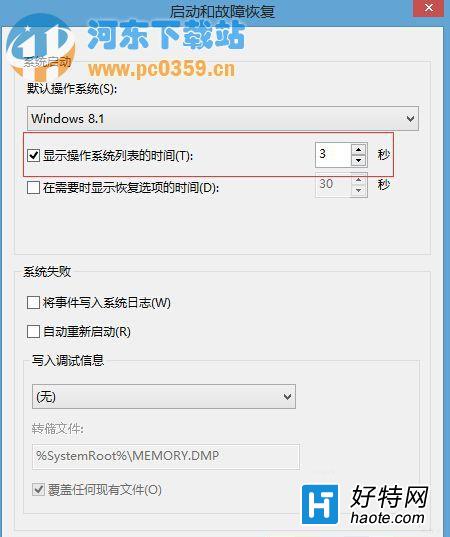
对于等待时间的设置,最好是选择一个适中的,试想一下如果等待时间长了,开机的时间就延后了,适当把时间缩短,可以快速帮助我们提高开机速度!
小编推荐阅读